起床時間に基づいて就寝時間のアラートを受け取る方法

起床時間に基づいて就寝時間のアラートを受け取る方法
膨大な量の音楽ライブラリをお持ちの場合、それらのコレクションを整理するのは大変な作業です。しかし、Windows Media Player の組み込みツールを使用すれば、この作業ははるかに簡単になります。Microsoft Windows Media Player は、単に音楽を再生するだけではありません。Windows ユーザーは、CD コレクションをデジタル音楽ファイルにインポートしたり、オーディオ CD を作成したり、プレイリストを生成してアルバム アートを追加して音楽コレクションを整理したりすることもできます。Windows Media Player 11 の強みの 1 つは、アルバムごとに音楽を整理できることです。iTunes よりも高速です (Apple ファンの皆さん、申し訳ありませんが、この点は事実です)。また、アルバムをジャケットでブラウズするのは、まさに楽しい作業です。これを、プレーヤーに組み込まれている Vista の検索テクノロジと組み合わせると、検索ボックスに最初の数文字を入力して、おなじみのアルバム カバーをクリックするだけで、どのアルバムでもキューに呼び出すことができます。
まず、Media Playerのオプション設定から始めましょう。ほとんどのオプションは既に私の好みに合わせて設定されています。あとはいくつか調整するだけです。「ライブラリ」タブの「その他のオプション」をクリックしてください。
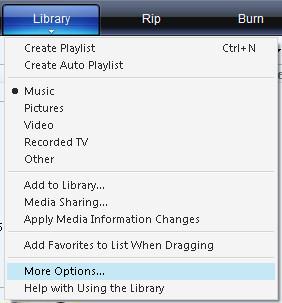
ライブラリタブで、設定が下のスクリーンショットのものと一致していることを確認します。
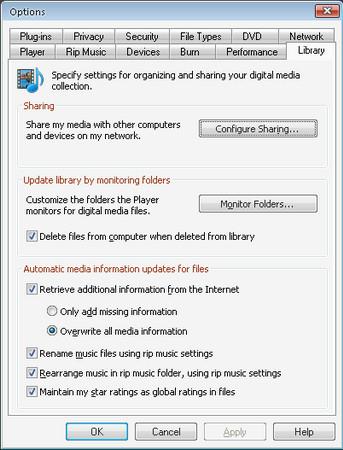
設定を保存したら、次は音楽コレクションにMP3ファイルを追加します。お気に入りの曲をいくつかダウンロードし、Windows XPの場合は「マイミュージック」フォルダ、Vistaの場合は「ミュージック」フォルダに保存してください。フォルダが見つからない場合は、 「スタート」 > 「ミュージック」をクリックするのが最も簡単な方法です。
メディアコンテンツを普段保存している他のフォルダの保存先を追加することもできます。「ライブラリ」タブで「ライブラリに追加」オプションをクリックし、特定の音楽フォルダを追加してください。
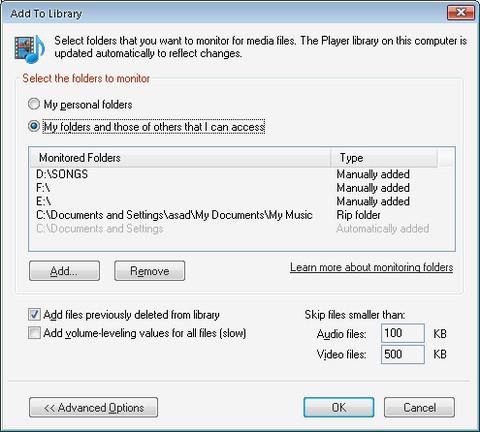
少なくとも1つのMP3ファイルができたら、それを音楽フォルダにドラッグ&ドロップしてください。この操作には2つの利点があります。音楽フォルダ内で自動的に分類・整理されるだけでなく、Windows Media Playerに自動的に追加されます。これは、特定のフォルダで新しいファイルがないか監視することによって行われます。
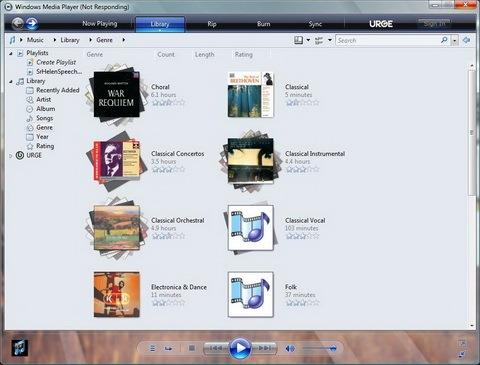
ドラッグすると、Windows Media Player がそれをライブラリに追加しました。それだけでなく、ID3タグとファイル名に基づいてインターネットで正しい情報を検索しようとしました。左の図からわかるように、アルバムアートとアルバムの詳細が表示されました。
以下の手順は、Windows Media Playerが最後の例のようにアルバム情報を自動的に検出しなかった場合にのみ必要です。この場合は、ライブラリにアクセスして、ライブラリ内の曲を探す必要があります。見つかったら、曲を右クリックし、「アルバム情報の検索」を選択します(下図参照)。
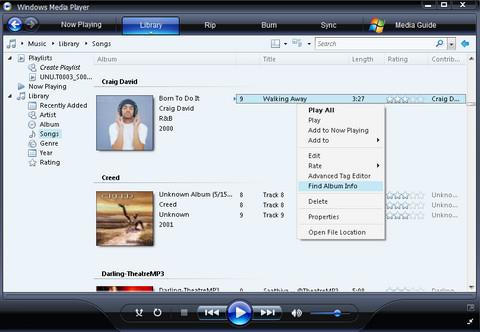
アーティスト名、アルバム名、トラック名などのキーワードを使って、適切な情報を検索します。私は「Craig David」と入力して検索しました。検索したアルバムが正しいかどうかわからない場合は、アルバムの下にある「詳細」リンクをクリックすると、選択したアルバムの全トラックリストが表示されます。
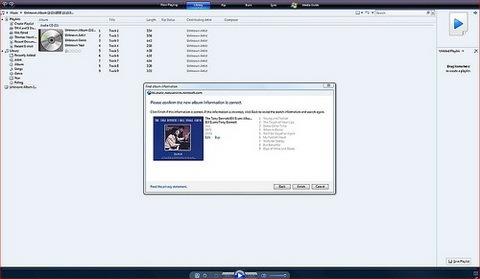
この方法では、曲のアルバム情報とアーティスト情報が正しい場合、Windows Media Player によってすべての音楽ファイルが自動的に整理されます。手順を覚えてしまえば、実はとても簡単です。他に何かアドバイスがあれば、コメント欄でお知らせください。🙂
起床時間に基づいて就寝時間のアラートを受け取る方法
携帯電話からコンピューターの電源をオフにする方法
Windows Updateは基本的にレジストリやDLL、OCX、AXファイルと連携して動作します。これらのファイルが破損した場合、Windows Updateのほとんどの機能は利用できなくなります。
最近、新しいシステム保護スイートがキノコのように登場し、どれも新たなウイルス対策/スパム検出ソリューションを提供し、運が良ければ
Windows 10/11でBluetoothをオンにする方法を学びましょう。Bluetoothデバイスを正しく動作させるには、Bluetoothをオンにする必要があります。ご安心ください、簡単です!
以前、私たちはNitroPDFをレビューしました。これは、PDFの結合や分割などのオプションを使用して、ユーザーが文書をPDFファイルに変換できる優れたPDFリーダーです。
不要な文字が多数含まれた文書やテキストファイルを受け取ったことはありませんか?テキストにはアスタリスク、ハイフン、空白などが大量に含まれていますか?
タスクバーのWindows 7スタートオーブの横にある小さなGoogleの長方形アイコンについて多くの人が尋ねてきたので、ついにこれを公開することにしました。
uTorrentは、トレントをダウンロードするための最も人気のあるデスクトップクライアントです。私のWindows 7では問題なく動作しますが、一部のユーザーは
誰もがコンピューターで作業しているときは頻繁に休憩を取る必要があります。休憩を取らないと、目が飛び出る可能性が高くなります(飛び出るというより、飛び出るという感じです)。







